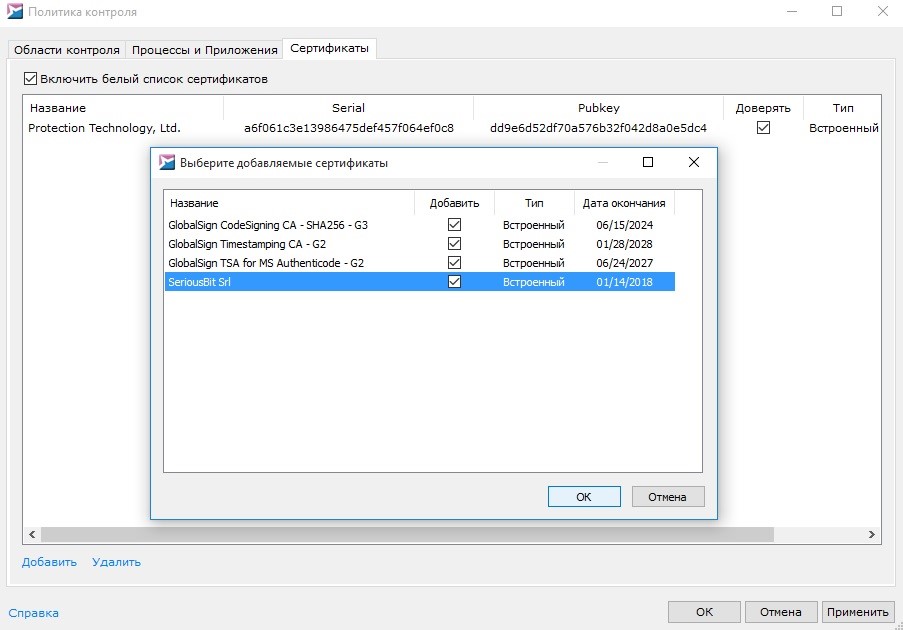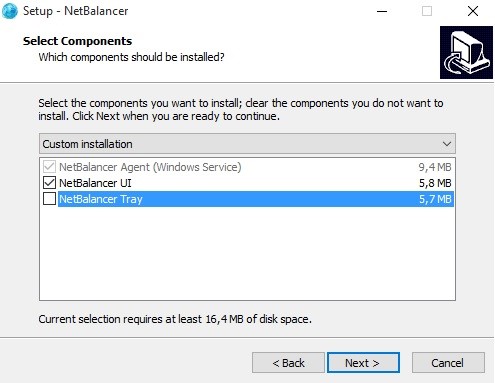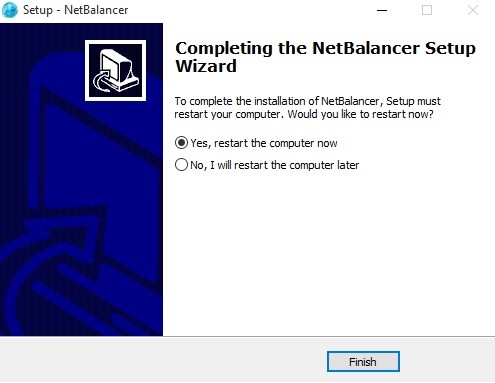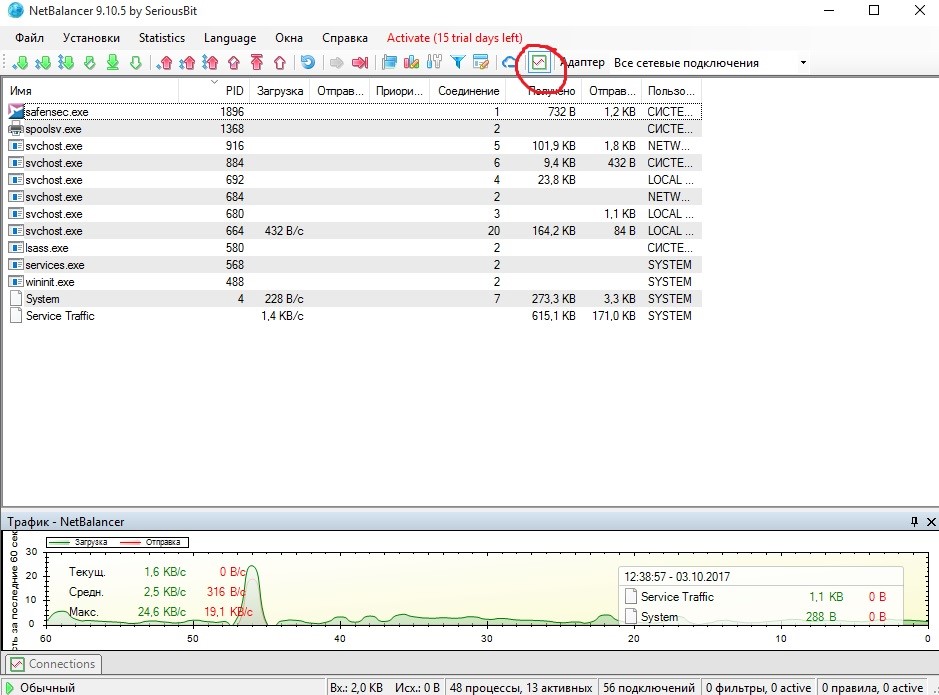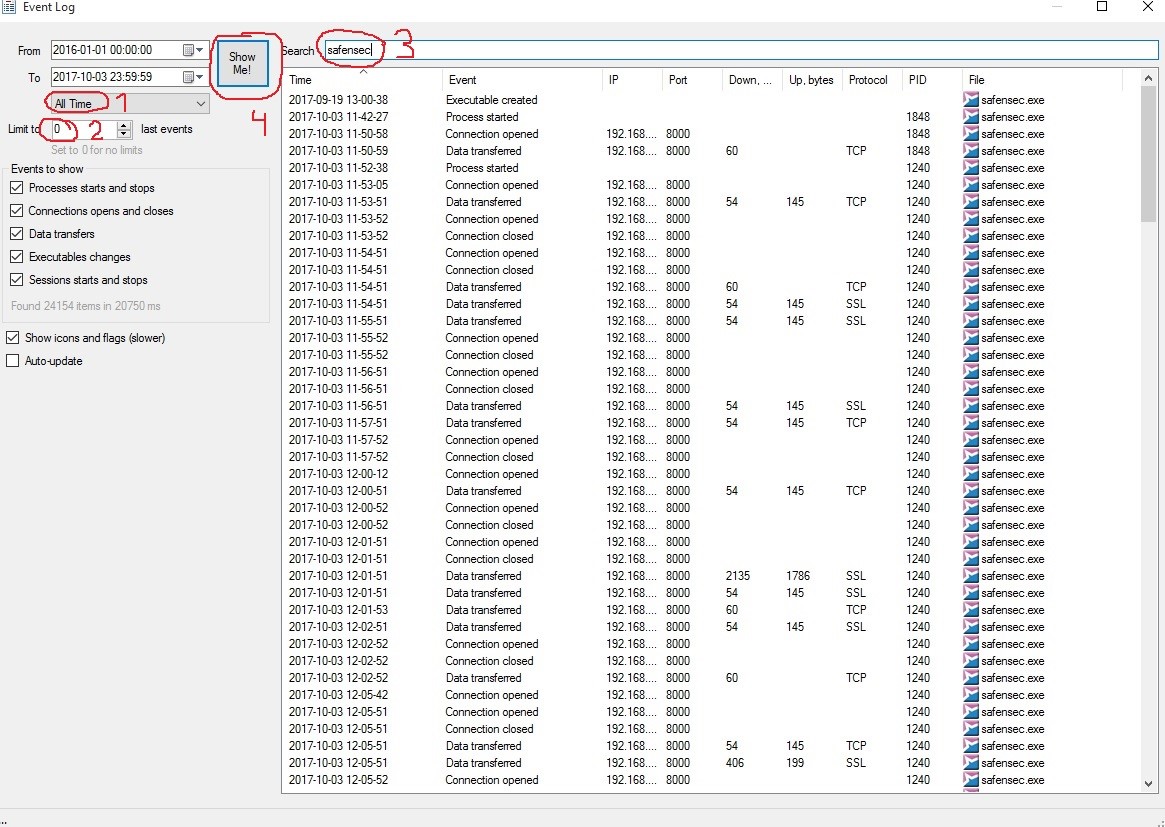Gathering statistical data about network activity — различия между версиями
EElagina (обсуждение | вклад) (Новая страница: «Category:SysWatch - Диагностика Для того, чтобы отследить сетевую активность приложения safensec.ex…») |
EElagina (обсуждение | вклад) |
||
| Строка 1: | Строка 1: | ||
[[Category:SysWatch - Диагностика]] | [[Category:SysWatch - Диагностика]] | ||
Для того, чтобы отследить сетевую активность приложения safensec.exe, необходимо: | Для того, чтобы отследить сетевую активность приложения safensec.exe, необходимо: | ||
| − | *В настройках политики контроля Syswatch добавить ЦП инсталлятора NetBalancerSetup.exe в белый список сертификатов (добавляем все четыре сертификата и ставим галочки | + | *В настройках политики контроля Syswatch добавить ЦП инсталлятора NetBalancerSetup.exe в белый список сертификатов (добавляем все четыре сертификата и ставим галочки «Доверять»). Либо поместить клиент Syswatch на защищаемом устройстве в подразделение с настройкой '''Включен белый список сертификатов инсталляторов''', где ЦП NetBalancer добавлена в белый список. |
[[File:2.6.1.1.Добавляемые_сертификаты.jpg]] | [[File:2.6.1.1.Добавляемые_сертификаты.jpg]] | ||
| Строка 19: | Строка 19: | ||
Открываем приложение NetBalancer и меняем язык на русский во вкладке Language -> Русский. | Открываем приложение NetBalancer и меняем язык на русский во вкладке Language -> Русский. | ||
| − | Затем нажимаем на значок | + | Затем нажимаем на значок «показывать только активные процессы». |
[[File:2.6.1.4.Активные_процессы.jpg]] | [[File:2.6.1.4.Активные_процессы.jpg]] | ||
| Строка 29: | Строка 29: | ||
Во вкладке Statistics выбираем Event Log. | Во вкладке Statistics выбираем Event Log. | ||
| − | #Во временной графе выбираем параметр | + | #Во временной графе выбираем параметр «All Time» |
| − | #В графе Limit To ставим значение | + | #В графе Limit To ставим значение «0» (полный список событий) |
| − | #В графе Search пишем слово | + | #В графе Search пишем слово «safensec» |
| − | #Нажимаем кнопку | + | #Нажимаем кнопку «Show me!» |
#В результате появится список, который необходимо скопировать в текстовый документ notepad и прислать его нам. | #В результате появится список, который необходимо скопировать в текстовый документ notepad и прислать его нам. | ||
[[File:2.6.1.5.Show_me!.jpg]] | [[File:2.6.1.5.Show_me!.jpg]] | ||
Версия 17:09, 2 марта 2020
Для того, чтобы отследить сетевую активность приложения safensec.exe, необходимо:
- В настройках политики контроля Syswatch добавить ЦП инсталлятора NetBalancerSetup.exe в белый список сертификатов (добавляем все четыре сертификата и ставим галочки «Доверять»). Либо поместить клиент Syswatch на защищаемом устройстве в подразделение с настройкой Включен белый список сертификатов инсталляторов, где ЦП NetBalancer добавлена в белый список.
- Установить NetBalancer с правами администратора
При установке NetBalancer необходимо убрать галочку с NetBalancer Tray, чтобы не устанавливать дополнительный виджет.
Затем установщик попросит перезагрузить систему, перезагружаемся.
- Запустить NetBalancer
При первом запуске программа предложит синхронизовать данные с сервером NetBalancer и т.д., жмем отмену.
Открываем приложение NetBalancer и меняем язык на русский во вкладке Language -> Русский.
Затем нажимаем на значок «показывать только активные процессы».
Теперь программу можно закрыть.
- После окончания периода сбора статистики необходимо снять логи.
Настраиваем выгрузку для процесса safensec.exe.
Во вкладке Statistics выбираем Event Log.
- Во временной графе выбираем параметр «All Time»
- В графе Limit To ставим значение «0» (полный список событий)
- В графе Search пишем слово «safensec»
- Нажимаем кнопку «Show me!»
- В результате появится список, который необходимо скопировать в текстовый документ notepad и прислать его нам.